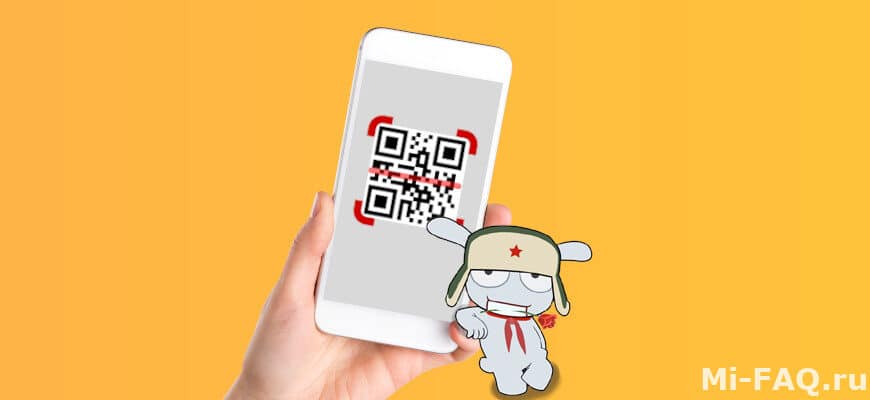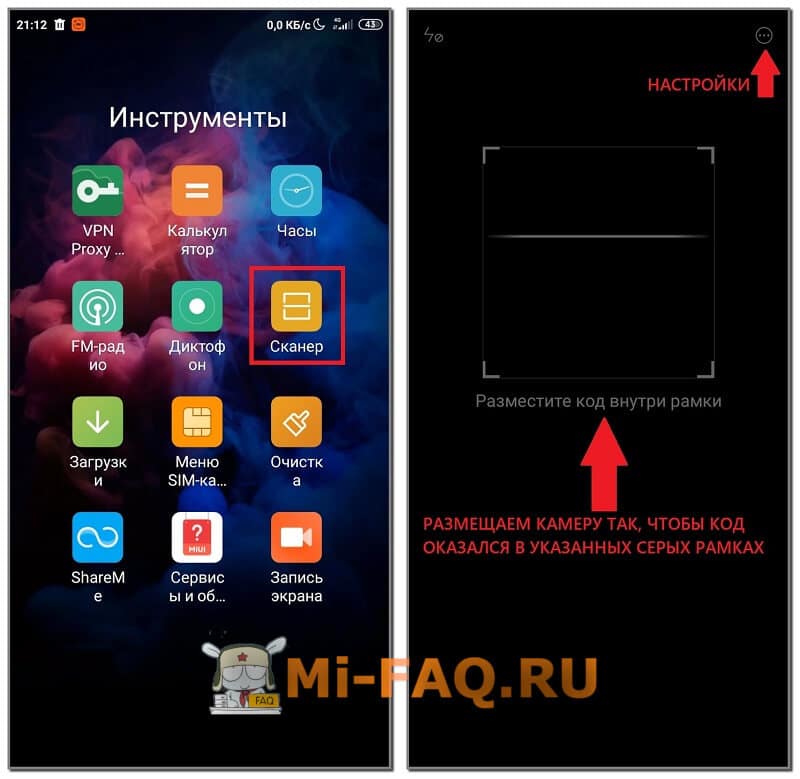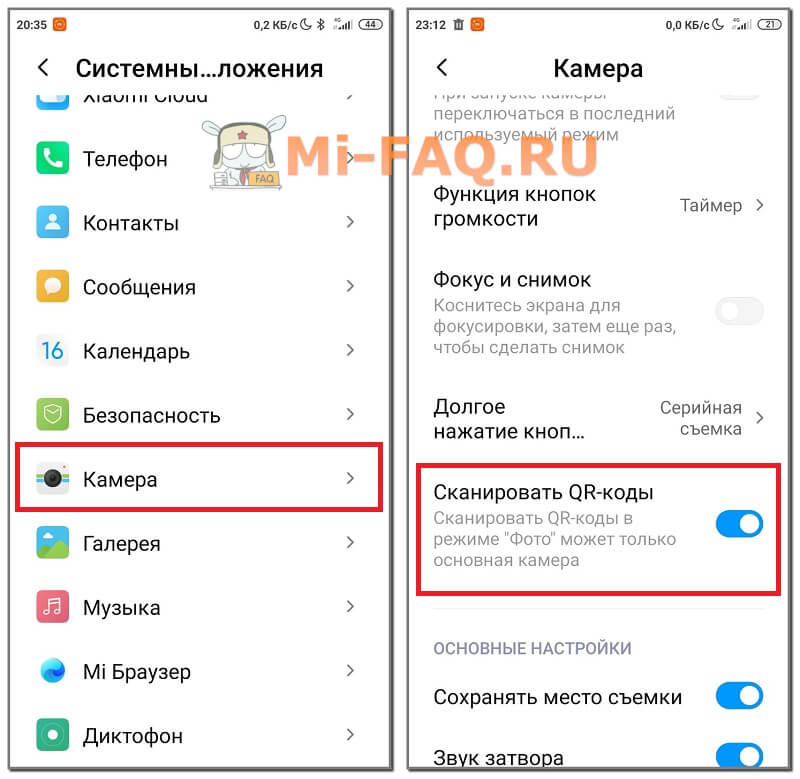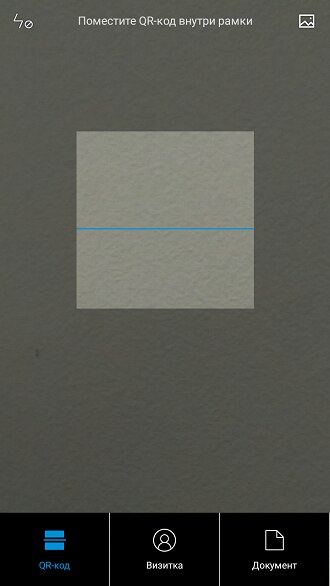как отсканировать qr код на андроид для установки приложений на ксиоми
Как сканировать QR-код на Xiaomi
QR-коды были созданы для удобного шифрования информации, такой как ссылки, документы, фотографии. Коды могут располагаться как на виртуальном носителе (компьютеры, телефоны), так и на физическом (бумажная продукция). Но многие не знают, как сканировать QR-код на Xiaomi и какую программу для этого использовать. Поэтому в этой статье подробно поговорим о сканированиях qr-кода.
QR-код – что это?
Quick Response Code — элемент быстрого реагирования, который хранит определенное количество данных, зашифрованных с помощью штрих-кодов. По внешнему виду это небольшой черно-белый квадрат, имеющий внутри замысловатые узоры. Для зашифровки используются четыре режима кодирования. Расшифровать код можно с помощью сканера, в виде которого выступает камера телефона или специальные устройства.
Впервые такая технология применялась в японской автомобильной промышленности. Но теперь это популярная повседневная функция, которая значительно облегчает передачу и получение информации. Например, вместо того, чтобы указывать на коробке продукта длинную ссылку, производитель просто добавляет небольшой квадратик.
Возможности QR
Через QR-код сразу открывается объект, который был в нем зашифрован. Чаще всего это ссылки на интернет-страницы. Но также коды могут присутствовать на визитных карточках, рекламных баннерах, упаковках, книгах с обучающими видео или дополненной реальностью. Воспользовавшись сканером qr-кода, вы можете без ручного набора номера добавить контакт в мессенджер или соцсеть + подключиться к сети Wi-Fi.
Что нужно для сканирования
Пользоваться кодами мгновенного реагирования очень удобно. Единственное, что понадобится – приложение, сканирующее QR-коды. На телефонах Xiaomi и Redmi с завода предустановлен такой инструмент. Также отличные сторонние программы можно найти в Плей Маркете.
Сканирование проходит следующим образом: наводим камеру на qr-код и ждем, пока сработает зашифрованное действие. Если это ссылка, то система спросит, в каком приложении или браузере ее открыть.
Как отсканировать QR-код на телефоне Xiaomi и Redmi: инструкция
Теперь мы подробно рассмотрим, метод сканирования Кью Ар кода через мобильный телефон Сяоми. Есть два варианта – с помощью специального приложения или с обычной камеры.
Через приложение «Сканер» в MIUI
Это системная программа для qr-кодов, которую не нужно отдельно скачивать и устанавливать.
С помощью стоковой камеры
Основная камера тоже умеет распознавать QR-коды, но данная функция обычно деактивирована. Для ее включения нужно:
Либо можно зайти в камеру и нажать по троеточию в верхнем правом углу экрана. Откроется страница с аналогичными параметрами.
Как видим, через системное приложение удобно проверять qr-коды. Если функционал встроенного софта не устраивает – присмотритесь к инструментам из Google Play.
Сторонние приложения для считывания кода
На Xiaomi можно скачать множество приложений-сканеров, отличающихся по интерфейсу и функционалу. Единственный минус по сравнению с предустановленной программой – требуется дополнительное место на внутреннем хранилище.
QR Code Reader
Быстрый и простой QR-scanner для Android-смартфонов. Чтобы отсканировать штрих-код, разместите его в обозначенных рамках. Действие сработает мгновенно: если это ссылка, то она откроется в браузере, а если только текст, он сразу отобразится на экране. При плохом освещении включите подсветку фонариком.
На Xiaomi можно отсканировать qr-код для мгновенного подключения к Wi-Fi сети. Ручной ввод пароля не понадобится. Также есть встроенный генератор Quick Response Code. Все функции бесплатные.
Сканер QR- и штрих-кодов
Универсальный инструмент, сканирующий коды быстрого реагирования и обычные штрих-коды. Приложение считывает информацию как с экрана другого телефона, так и с физического носителя. Распознаются следующие данные:
Поддерживается интересная функция – сканирование с изображения, которое сохранено в «Галереи».
QR scanner
Еще одно отличное приложение, главная фишка которого – проверка безопасности зашифрованной информации. Инструмент сканирует данные, и в случае обнаружения вредоносных элементов сразу их блокирует. Особенно это актуально при открытии ссылки, которая может вести на опасный сайт.
Больше приложение ничем не отличается от аналогов. Схема распознавания кода такая же: наводим камеру смартфона на квадратик и ждем срабатывания.
Google Goggles
Многофункциональное приложение, которое помимо сканирования кодов умеет:
Все действия проводятся с помощью камеры, либо через изображение. Используя данный софт, можно подробнее узнавать об окружающем мире, а также быстро расшифровывать коды. Программа разработана компанией Google, поэтому она является безопасной, качественной и надежной.
Один из самых быстрых считывателей qr-кода для Xiaomi. Пользователи в комментариях отмечают мгновенное открытие информации. Также можно самостоятельно зашифровывать информацию: это пригодится в ситуациях, когда без QR-кода невозможно передать данные.
Сканеры онлайн
В интернете представлено множество онлайн-сканеров qr-кодов. Чтобы получить к ним доступ, достаточно ввести запрос в поисковике и зайти на открывшиеся сайты. Скачивание и установка не требуются. Но есть значительный минус – такие сервисы обычно распознают шифровку только по изображению, а не через камеру в реальном времени.
[Инструкции] Как распознать QR-код на смартфонах Xiaomi
QR-код хранит зашифрованную информацию и частенько используется в магазинах, на рекламных щитах и визитных карточках. Как распознать QR-код на Xiaomi? Для этого на смартфон установлено приложение «Сканер».По умолчанию чаще всего оно находится в папке «Утилиты» или «Инструменты». В зависимости от модели и версии прошивки название может отличаться. 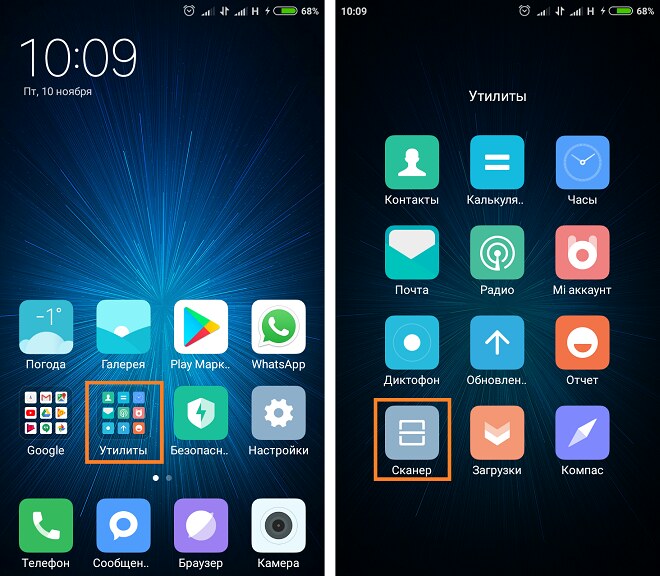 |
avatar.png (92.87 KB, Downloads: 24)
2017-12-04 20:05:32 Upload
avatar.png (22.3 KB, Downloads: 27)
2017-12-04 20:05:39 Upload
avatar.png (13.53 KB, Downloads: 31)
2017-12-04 20:05:57 Upload
avatar.png (22.48 KB, Downloads: 31)
2017-12-04 20:06:14 Upload
Если этого пункта не видно сразу — прокрутите страничку вниз. Далее сканируем код на другом смартфоне, чтобы передать контакт.
| Сори бро не понял «Ради интереса попробуйте отсканировать этот код». Каким образом, открыть на компьютере или как |
| Спасибо но это уже все знают я как купил телефон всем позвонил и сообщил про сканер |
| Интересно, автор сам пробовал отсканировать код, предложенный в материале? Имея в руках только смартфон. |
P.S. Смею предположить, что автор воспользовался компьютером, для публикации статьи.
Mi Comm APP
Получайте новости о Mi продукции и MIUI
Рекомендации
* Рекомендуется загружать изображения для обложки с разрешением 720*312
Изменения необратимы после отправки
Cookies Preference Center
We use cookies on this website. To learn in detail about how we use cookies, please read our full Cookies Notice. To reject all non-essential cookies simply click «Save and Close» below. To accept or reject cookies by category please simply click on the tabs to the left. You can revisit and change your settings at any time. read more
These cookies are necessary for the website to function and cannot be switched off in our systems. They are usually only set in response to actions made by you which amount to a request for services such as setting your privacy preferences, logging in or filling in formsYou can set your browser to block or alert you about these cookies, but some parts of thesite will not then work. These cookies do not store any personally identifiable information.
These cookies are necessary for the website to function and cannot be switched off in our systems. They are usually only set in response to actions made by you which amount to a request for services such as setting your privacy preferences, logging in or filling in formsYou can set your browser to block or alert you about these cookies, but some parts of thesite will not then work. These cookies do not store any personally identifiable information.
These cookies are necessary for the website to function and cannot be switched off in our systems. They are usually only set in response to actions made by you which amount to a request for services such as setting your privacy preferences, logging in or filling in formsYou can set your browser to block or alert you about these cookies, but some parts of thesite will not then work. These cookies do not store any personally identifiable information.
Как сканировать Qr-код телефоном Xiaomi
QR-код – это специальный цифровой ключ, созданный для удобного шифрования данных. Обычно его применяют в Интернет-коммуникациях, передавая через него слова, ссылки и другую информацию, вплоть до картинок. Для распознавания QR-кодов необходимо специальное приложение, так как именно в нём заложен цикл расшифровки. Подобных решений на рынке мобильных приложений достаточно много. При этом большинство из них абсолютно бесплатные.
Как распознать QR-код телефоном Xiaomi
В смартфонах компании Xiaomi функция распознавания QR-кодов является встроенной. Но это касается только тех устройств, на которых установлена версия фирменной оболочки MIUI не ниже 8.0. Если же у вас стоит версия ниже, то чтобы получить возможность просканировать QR-код, необходимо скачать и установить специальное приложение из Google Play. Некоторые из лучших рассмотрены ниже.
Для распознавания QR-кода нужно найти в списке всех приложений программу под названием «QR код» (QR code) и запустить её. После запуска ПО сразу же включит камеру и начнет сканировать всё вокруг в поиске кода. Необходимо просто навести камеру на код, и подождать пока он прочитается. Далее произойдёт действие, зашифрованное в QR-коде. Откроется ссылка на сайт, на картинку или выполнится прочее действие.
В этом приложении можно совершать ещё некоторые действия с камерой, выбрать их можно в нижней части интерфейса. Там есть такие пункты как shopping, translate, study, document и так далее. Они делают похожие действия: сканируют данные с камеры в поиске нужной информации и расшифровывают её, переводят на другой язык, переводят в цифровое значение и так далее.
Установка приложения для распознавания QR-кода
Если на вашем устройстве Xiaomi по тем или иным причинам отсутствует стоковое приложение для чтения кодов QR, то его можно установить.
Зайдите в фирменный магазин приложений для Андроид-смартфонов Google Play и найдите любое понравившееся приложение для расшифровки QR code. Большинство из них распространяется бесплатно, но с рекламой. В некоторых помимо функции распознания кода есть ещё ряд других функций, это зависит от приложения.
Давайте разберем лучшие приложения для считывания QR-кодов.
Выбираем лучшее приложение
Приложений для распознавания QR-кодов много, но мы выбрали самые полезные:
QR Code Reader
Очень простое приложение для сканирования не только QR-кодов, но и устаревших штрих-кодов, таких как на продуктах из супермаркета.
Приложение умеет считывать картинки, контакты, ссылки, местоположение и прочие данные и сразу же открывать их внутри себя через встроенный браузер. Имеется возможность импортировать полученный контакт в контактную книжку.
Разбираемся как сканировать QR-код на Xiaomi — пошаговая инструкция
Как на Xiaomi сканировать QR-код?
Современные технологии всё активнее интегрируются в повседневную жизнедеятельность людей, что позволяет различные процессы и долгосрочные действия заменять меньшим числом манипуляций. Одним из способов оптимизации деятельности является использование QR-кодов.
QR-код – это уникальный графический шифр, позволяющий сохранить в компактном виде (для последующей передачи) ссылку или контактную информацию.
Специальное программное обеспечение используется для шифровки указанных типов информации, а ПО-антипод в сочетании с обычной фотокамерой позволяет эти коды расшифровывать. Далее более подробно рассматриваются особенности работы с QR-кодами, а также представлена схема сканирования таковых для пользователей, под управлением которых находятся смартфоны Xiaomi.
Шифруемая информация и особенности QR-кодов
Итак, выше сказано, что зашифровать подобным образом можно различные ссылки и контактные данные. Затем код может быть размещен как в виртуальном пространстве, так и на вполне реальных объектах, встречаемых человеком каждый день:
Таким образом, о своем продукте можно заявить значительно эффективнее и с большей скоростью отклика от потенциальных клиентов. Фактически потребитель должен лишь сканировать поверхность, на которой расположен упомянутый QR-код. Осталось лишь разобраться, как это делается и какова схема непосредственно для пользователей Xiaomi.
Сканирование QR кодов на смартфонах Xiaomi
Для считывания QR-кода требуется открытое интернет-соединение, поскольку без него до информации добраться будет невозможно.
Непосредственно на смартфонах Xiaomi присутствует приложение «Сканер» (стандартно находится в папке рабочего стола под названием «Инструменты»). По умолчанию сканер запускается именно в режиме считывания QR-кодов. Также его можно использоваться для обработки информации с визиток и документов.
Если же, к примеру, вам необходимо быстро передать контактную информацию, но делать этого в текстовом/голосовом формате нельзя, то функционал оболочки MIUI (на смартфонах Xiaomi) позволяет зашифровать любую запись из списка контактов в виде QR-кода.
Для этого нужно открыть запись и прокрутить её вниз, где будет присутствовать строка QR-код. Одним нажатием пользователь перейдет на страницу с уже готовым графическим шифром. Далее его можно передать в виде скриншота либо просто подставить экран смартфона для сканирования.
Прочитать (или сканировать) QR-код с помощью телефона Xiaomi (Redmi) без установки специальных программ
Отсканировать QR-код на Андроид устройстве можно несколькими способами: скачав специальное приложение через Play Market или воспользовавшись встроенным в ОС инструментом для считывания кодов.
QR-код (англ. Quick Response Code – код быстрого реагирования; сокр. QR code) – матричный (двумерный) штрихкод, разработанный японской компанией Denso-Wave в 1994 году. Первоначально эти коды использовались в автомобильной промышленности для быстрого учета информации о производстве и реализации авто.
Сейчас же изображения с черными квадратиками можно найти на:
QR-код удобен тем, что позволяет в одной картинке зашифровать несколько тысяч символов. При этом само изображение для сканирования может быть как маленьким сантиметровым квадратиком, так и довольно крупной картинкой, размещённой на плоской поверхности.
В настоящее время QR-коды широко распространены в странах Азии, Европе и Северной Америке. В России они появились сравнительно недавно, но активно используются в сферах товаров и услуг.
Способы отсканировать код
Для того, чтобы оплачивать счета и получать достоверную информацию о тех или иных культурных объектах, не нужно носить с собой специальный сканер штрихкодов. На самом деле, необходим минимум средств: смартфон с основной или фронтальной камерой и софт, способный отобразить данные, зашифрованные в картинке.
Программы
Наиболее популярные приложения для считывания QR-кодов:
Работать с мобильными сканерами очень просто:
Большинство приложений позволяют настраивать процесс сканирования, а также позволяют просмотреть историю ранее отсканированных кодов.
Сайт для считывания QR-кода
Если на смартфоне нет «родного» приложения для считывания QR-кодов (и нет возможности установить специальную программу), воспользуйтесь онлайн-сервисом https://www.qrrd.ru/read. Откройте сайт и нажмите кнопку «Выберите файлы». Затем найдите и выгрузите изображение кода, хранящееся в памяти мобильного устройства. Система автоматически распознает информацию. Единственным условием является удовлетворительное качество снимка, иначе могут возникнуть проблемы дешифровки. Главное преимущество сервиса — бесплатная работа и отсутствие рекламы. Обрабатывать можно неограниченное количество кодов.
Встроенные приложения на Андроид
Некоторые производители смартфонов, занимающиеся разработкой собственных Андроид оболочек, внедряют в них инструменты для считывания QR-кодов. Их не нужно устанавливать через магазин приложений – программы предустановлены в систему и практически не занимают места на телефоне.
Xiaomi
На смартфонах Xiaomi есть приложение “Сканер”, которое по умолчанию располагается в папке “Инструменты” или в дополнительном меню слева от основного экрана.
Всё, что нужно сделать – запустить инструмент и разместить код внутри рамки для сканирования. Если код правильный и камера хорошо сфокусировалась на изображении, то на дисплее должна высветиться вся зашифрованная в картинке информация, которую можно использовать по своему усмотрению.
Особенностью сканера от Xiaomi является возможность сканирования любой фотографии из Галереи на наличие QR-кода.
Huawei
У смартфонов Huawei есть очень удобная функция вывода на заблокированный экран нескольких инструментов для быстрого открытия. Сканер QR-кода – в их числе.
Для того, чтобы открыть сканер с заблокированного устройства, нужно:
Далее наводим камеру на QR-код, ждём, пока инструмент расшифрует изображение и смотрим результат. Однако для получения полной информации нужно разблокировать смартфон.
В разблокированном телефоне найти сканер можно в меню быстрого поиска приложений. Для этого на главном экране делаем свайп от центра экрана вниз и нажимаем на значок сканера, расположившийся в строке поиска.
В оболочке EMUI также присутствует возможность сканирования фото с QR-кодом. Чтобы ею воспользоваться, нужно зайти в Галерею, выбрать фото, на котором есть штрих-код, нажать на кнопку «Ещё» и в высветившемся меню выбрать «Отсканировать QR-код».
Samsung
На устройствах компании Samsung сканер – встроенная в стандартную камеру функция, и для того, чтобы код считался, нужно лишь навести на него объектив. Но если автоматическое распознавание не сработало, нужно активировать специальный режим. Для этого:
Таким образом можно получить информацию с QR-кода на всех современных моделях Samsung.
Приложение для сканирования QR-кода
Есть огромное количество мобильных приложений, предназначенных для считывания QR-кодов. Откройте магазин Google Play и просто введи в поиске QR. Например, хорошим вариантом является утилита под названием QR Code & Сканер штрих-кодов от разработчика Green Apple Studio, способная обработать любую разновидность кода. После запуска сразу появляется окно видоискателя. Наведите камеру на изображение и немного подождите, пока программа декодирует данные. Удобно, что все расшифрованные коды можно будет в любой момент посмотреть в разделе «История».
(4 оценок, среднее: 4,75 из 5)
Создаем свой QR-код
Для создания собственного QR-кода можно использовать различные инструменты или онлайн генераторы. Наиболее популярные сервисы:
Сначала необходимо выбрать, какую функцию должен выполнять генерируемый код и ввести информацию, которую необходимо зашифровать. Далее выполняется индивидуальное оформление кода – цветовое оформление и логотип.
У каждого сервиса есть свои настройки и ограничения, с которыми стоит ознакомиться перед началом работы.
Сканирование QR-кода на Xiaomi с помощью стандартного приложения «Камера»
Программа для фотографий поддерживает считывание кодов, но для активации этой функции нужно перейти в настройки. Нажимаем в верхнем правом углу на иконку «Бутерброд», после чего ищем иконку «Шестерёнка».
Попав в настройки камеры ищем пункт
«Сканировать QR-коды», включите её. Теперь, при активации режима «Фото» и поместив по центру экрана интересующий код, при удачном распознавании приложение даст знать об этом появившейся контекстной строкой на экране «Подробнее о QR-коде», нажав на которую увидите результат сканирования. Я сканировал тот же рисунок с адресом сайта mi.com, поэтому мне предлагается запустить браузер и перейти на него. Вернуться к содержанию
Это может быть интересно:
Что делать, если код не сканируется
В случае, если смартфон не распознаёт QR-код и не хочет отображать зашифрованную в нём информацию, нужно:
Также стоит отметить, что программы не считывают повреждённые и плохо напечатанные QR-коды.
QR-коды постепенно внедряются в повседневную жизнь людей, значительно улучшают и упрощают быт. Именно для этого компания Denso-Wave и изобрела их – для простоты и удобства в получении нужной информации.
Что такое QR-коды?
QR является аббревиатурой от фразы «Quick Response» («Быстрый отклик»). Это более умная версия вездесущего штрих-кода, и изначально она была разработана в Японии для автомобильной промышленности. Машины могут считывать QR-коды быстрее, чем штрих-коды, и QR-коды также могут хранить больше данных в меньшей площади.

Пример QR-кода. Три квадрата помогают сканеру или камере правильно воспринимать изображение.
Если бы QR-коды применялись на фабриках, нам, наверное, было бы все равно, но сейчас они используются для самых разных вещей: программы лояльности кафе, электронные билеты на спортивные мероприятия и концерты, ссылки «узнай больше» на рекламу или упаковку, а также обмен контактной информацией.
Для большинства из нас основной причиной использования QR-кодов является получение веб-ссылки для дополнительной информации о чем-либо или получения пароля для беспроводной сети: отсканируйте код, и информация должна появиться в вашем веб-браузере или вы сможете подключиться к интернет-сети. Каким образом можно отсканировать такой код? Есть несколько способов.
Установка qr код сканера для андроид
Чтобы отсканировать qr код на андроид нам обязательно понадобится программа для считывания qr кодов, естественно для андроид. Если у Вас айфон, тогда читайте статью “как сканировать qr код айфоном”.
Некоторые производители уже добавили функцию сканера qr кода в свои устройства андроид, о том как сканировать владельцам таких мобильных устройств расскажу далее в статье.
Нам же нужно установить мобильное приложение: 1. Из Google Play или Play маркет
Обязательно нужно подключение к Интернет!
Переходим на смартфоне в приложение Play маркет. На разных телефонах оно находится в разных местах, чаще всего в меню всех приложений. Иконка:
Открыли, вверху есть строка поиска.
Начинаем вводить “qr код” или “qr barcode”. Можно ввести голосом. Google предложит варианты приложений для считывания qr кодов для установки.
Их огромное количество, есть платные, есть бесплатные. В бесплатных обычно Вам будут показывать рекламу, с разной степенью надоедливости. Итак, выбрали любую понравившуюся Вам программу сканер qr кодов для андроид, нажали “Установить”, согласились с предупреждением от Google, подождали и получили сообщение, что приложение установлено.
Я буду использовать для примера QR Code Reader.
Как сканировать QR коды и штрих-коды на Андроид
Часто в прошивку телефона уже встроен сканер, например во всех Xiaomi сканер встроен, включите камеру и наведите ее на любой QR код: для удобства можете использовать код ниже (он ведет на главную страницу этого сайта).
Если ничего не произошло, значит придется воспользоваться специальными приложениями, ниже вы найдете лучшие сканеры QR и штрих кодов для андроид
. Вам нужно установить приложение и запустить его, далее навести на нужный вам код.
QR Scanner от Касперского
Разработчик: Kaspersky Lab
Это безопасный сканер QR кодов от Лаборатории Касперского, перед сканированием он проверяет данные в коде на безопасность и в случае обнаружения проблем сразу предупредит вас. Хоть он умеет сканировать только QR и Vcard — делает это хорошо, а безопасность никогда не бывает лишней
Разработчик: Scan Mobile
Это всеядный сканер, распознает и QR и Vcard и Штрих-коды. Это приложение уже не сможет предупредить вас об опасности, но хотя бы не сразу перекидывает на URL, а даст вам возможность посмотреть на него и решить самостоятельно. Штрих-коды сканируются точно, после чего их можно сразу же одной кнопкой проверить в интернете.
Советы как правильно сканировать QR коды
Если вам хочется создать свой QR код или Vcard, порекомендуем вот этот сервис.
Мы не стали перечислять вам все программы для сканирования кодов для Андроид, ибо их великое множество, все они работают примерно одинаково и друг от друга отличаются интерфейсом (и багами :D). Если вам не понравились варианты из нашей подборки, вы можете зайти в Google Play и ввести в поиске «QR сканер», после чего выбрать на свой вкус.